구글 와이파이 VPN 활성화: 구글 와이파이에서 VPN을 사용하는 방법
Imagine browsing the internet, thinking your connection is secure, only to discover your privacy is at risk. With increasing cyber threats and privacy concerns, securing your home network has become necessary, not a luxury. Google WiFi’s mesh network offers impressive speed and coverage but lacks built-in VPN support.
This blog will explain how to overcome Google WiFi's limitations and integrate a VPN into your network. With clear steps, you'll learn how to enhance your online privacy, protect all your connected devices, and enjoy a secure and unrestricted internet experience.
내용물
1. 구글 와이파이는 VPN을 지원하나요?
2. 구글 와이파이에서 VPN을 사용하는 방법
3. 서드 파티 라우터 사용 장단점
4. 구글 네스트 및 구글 와이파이 VPN 설정
5. 결론
구글 와이파이와 업데이트된 네스트 라우터는 홈 메쉬 네트워크를 설정하고 실행하는 것을 100배 더 쉽게 만들었습니다. 집이 아무리 크고 홈 네트워크에 연결된 장치가 아무리 많아도 부드럽고 안정적인 네트워크, 빠른 속도 및 강력한 신호가 유지되기 때문에 편리합니다. 그러나 이 모든 것이 훌륭하고 멋지게 들릴지라도 해커에 의해 개인 정보가 침해될 수 있는 위험이 항상 존재합니다. 따라서 홈 네트워크를 보호하여 브라우징과 개인 정보를 보호하는 것이 중요합니다.
즉, 홈 네트워크를 보호하는 가장 효과적인 방법은 VPN을 설정하는 것입니다. 그 이유는 VPN(가상사설망)이 암호화된 연결을 설정하고 데이터를 보호하기 위해 보이지 않는 비밀 볼트를 통해 트래픽을 다시 라우팅하기 때문입니다. 각 기기에서 VPN을 사용하는 대신 라우터에서 VPN 연결을 구성하여 전체 홈 네트워크를 보호할 수 있습니다. 이 자료에서는 구글 와이파이 VPN 구성을 수행하는 방법과 구글 네스트 시스템에서 이 VPN 구성을 사용하는 방법 및 문제 없이 설정하기 위해 수행할 수 있는 방법에 대해 알아봅니다.
구글 와이파이는 VPN을 지원하나요?
안타깝게도 구글 와이파이 라우터는 VPN을 지원하지 않습니다. 이것이 이 제품과 관련된 가장 큰 단점 중 하나입니다. "VPN을 통해 구글 와이파이를 라우팅할 수 있는 방법은 무엇입니까?"
신뢰할 수 있는 VPN을 라우터에 연결하여 네트워크가 보호되도록 할 수 있다고 대답합니다. 그러나 이 작업을 수행하려면 추가 라우터가 필요합니다.
타사 펌웨어
라우터를 생산하는 대부분의 브랜드는 ASUSWRT-Merlin 또는 DD-WRT와 같은 타사 펌웨어로 VPN을 수동 구성하거나 플래시를 허용합니다. 다양한 모델 유형에 대한 다양한 설명서를 찾을 수 있습니다. 또한 경험이 많은 사용자라면 라우터 플래시를 문제 없이 사용할 수 있습니다.
그러나 안타깝게도 구글 와이파이 라우터용 커스텀 펌웨어는 존재하지 않습니다. 그렇다고 구글 네스트에서 VPN을 사용할 수 없거나 이 문제에 대한 해결 방법이 있으므로 디바이스를 변경해야 한다는 뜻은 아닙니다.
구글 와이파이에서 VPN을 사용하는 방법
구글 와이파이 VPN 구성을 사용하려면 추가 라우터를 사용해야 합니다. 이 방법은 VPN 지원 라우터를 구글 와이파이 네트워크 앞에 배치하여 구글 와이파이의 트래픽이 추가 라우터를 통해 리디렉션되도록 하는 것입니다.
이렇게 하면 Cyberghost, Private Internet Access, StrongVPN, 등과 같은 VPN 서비스 공급자를 사용할 수 있습니다. 또한 대부분의 VPN 제공자가 여러 디바이스를 동시에 연결할 수 있으므로 VPN에 직접 연결할 특정 디바이스를 선택할 수도 있습니다.
서드 파티 라우터 사용 장단점
다음은 구글 와이파이 VPN 구성을 위해 이전 섹션에서 언급한 방법을 사용할 때의 가장 중요한 장단점입니다:
| 장점 | 단점 |
|---|---|
|
|
구글 네스트 및 구글 와이파이 VPN 설정
다음은 다음 와이파이 VPN을 구성하는 단계입니다:
단계 #1
구글 와이파이 구성 프로세스를 준비하기 위한 단계입니다.

구글 와이파이 VPN 구성에 필요한 사항은 다음과 같습니다:
- 구글 와이파이 또는 구글 네스트 라우터
- VPN이 지원되는 라우터입니다. 일반적으로 대부분의 Asus, Linksys, Netgear, TP-Link 또는 샤오미 라우터는 VPN을 지원합니다. 또한 많은 VPN 공급자는 미리 구성된 라우터를 제공합니다. 자세한 내용은 사용 설명서를 읽거나 VPN 제공자 지원부에 문의하십시오.
- 두 개의 라우터를 연결하기 위한 이더넷 케이블
- VPN 구독(사이버고스트 VPN을 권장합니다).
단계 #2
이 단계에서는 VPN을 구성하지 않고 두 개의 라우터를 연결합니다. 두 라우터가 올바르게 작동하고 트래픽을 차단하지 않는지 확인해야 합니다. 다음 단계를 수행하십시오.
- 구글 와이파이 라우터의 서브넷을 변경합니다.
이 단계는 각 라우터의 서브넷이 겹치지 않도록 하기 위해 필요합니다. 대부분의 브랜드는 192.168.1.xxx 범위의 로컬 IP 주소를 자동으로 할당합니다. 우리가 해야 할 일은 그들을 다르게 만드는 것입니다. 예를 들어, 우리는 구글의 서브넷을 192.168.2.xxx으로 변경할 것입니다. 그러기 위해서는 안드로이드와 iOS에서 모두 사용할 수 있는 구글 홈 앱이 필요합니다.
다음과 같은 작업을 수행할 수 있습니다:
- 와이파이로 이동한 다음 설정을 클릭하고 고급 네트워킹을 찾으세요.
- 고급 네트워킹 탭으로 이동하면 LAN으로 이동하세요.
- 이제 라우터 LAN 주소 필드를 192.168.2.1로 변경하여 저장을 클릭하세요.
- 라우터가 고유한 IP 주소를 다른 장치에 할당할 수 있도록 DHCP가 활성화되어 있는지 확인하세요.
첫 번째 라우터에서도 동일한 프로세스를 수행합니다. 그러나 서브넷이 192.168.1.1과 비슷한지 확인하십시오. 연결 매개 변수를 변경하는 방법에 대한 사용 설명서를 다시 읽을 수 있습니다.
- 다음으로 두 개의 라우터를 결합해야 합니다.
이제 이더넷 케이블을 사용하여 두 라우터를 모두 연결해야 합니다. 이렇게 하려면 케이블의 한쪽 끝을 VPN 지원 라우터의 LAN 포트에 연결하고 두 번째 끝을 구글 와이파이 라우터의 WAN 포트에 연결합니다.
- 이제 연결을 테스트하세요.
두 개의 라우터를 연결한 후에는 연결을 확인해야 합니다. 먼저 구글 와이파이 네트워크에 연결하고 연결이 작동하는지 확인합니다. 기본 라우터 뒤에 있는 메쉬 시스템이 제대로 작동하면 이제 해당 라우터 위에 VPN을 구성해야 합니다.
VPN 서비스별 설정 가이드입니다:
- Cyberghost: DD-WRT | Tomato | ASUS
- IPVanish: DD-WRT | Tomato | ASUS
- NordVPN: DD-WRT | Tomato | ASUS
- Private Internet Access: DD-WRT | Tomato | ASUS
단계 #3
이 단계에서는 VPN 지원 라우터를 구성할 수 있습니다. VPN 공급자에서 미리 구성된 라우터를 사용하는 경우 VPN을 켜고 서버를 선택할 수 있습니다. 그렇지 않다면 아래의 단계를 따르시면 됩니다.
- 먼저 기본 라우터를 VPN 지원 펌웨어로 플래시합니다(필요한 경우).
기본 VPN이 지원되지 않는 디바이스를 사용한다고 가정합니다. 이 경우 DD-WRT, 토마토, Padavan, Portal, Sabai, pfSense, DrayTek, EdgeRouter 등과 같은 사용 가능한 사용자 지정 펌웨어 중 하나를 설치해야 합니다.
- VPN 연결을 구성하세요.
라우터가 플래시되고 제대로 작동하면 VPN 구성을 적용해야 합니다. 각 서비스의 단계가 동일하지 않습니다. 먼저 VPN 공급자의 지원 페이지로 이동하여 라우터에 대한 가이드를 찾으세요.
- 연결을 테스트하세요.
구글 와이파이 네트워크에 연결하고 연결이 제대로 작동하는지 확인하십시오. 먼저 VPN을 사용하지 않도록 설정하고 웹 사이트를 열어 연결 여부를 확인하십시오.
결론
구글 와이파이 및 구글 네스트 라우터는 홈 메쉬 네트워크를 만드는 데 유용하지만 VPN을 지원하지 않으므로 사용자 지정 펌웨어로 플래시할 수 없습니다. 그러나 추가 VPN 지원 라우터를 사용하여 구글 와이파이 VPN 구성을 지원할 수 있습니다. 위의 기사에 언급된 단계를 따르면, 여러분은 바로 그렇게 할 수 있을 것입니다.